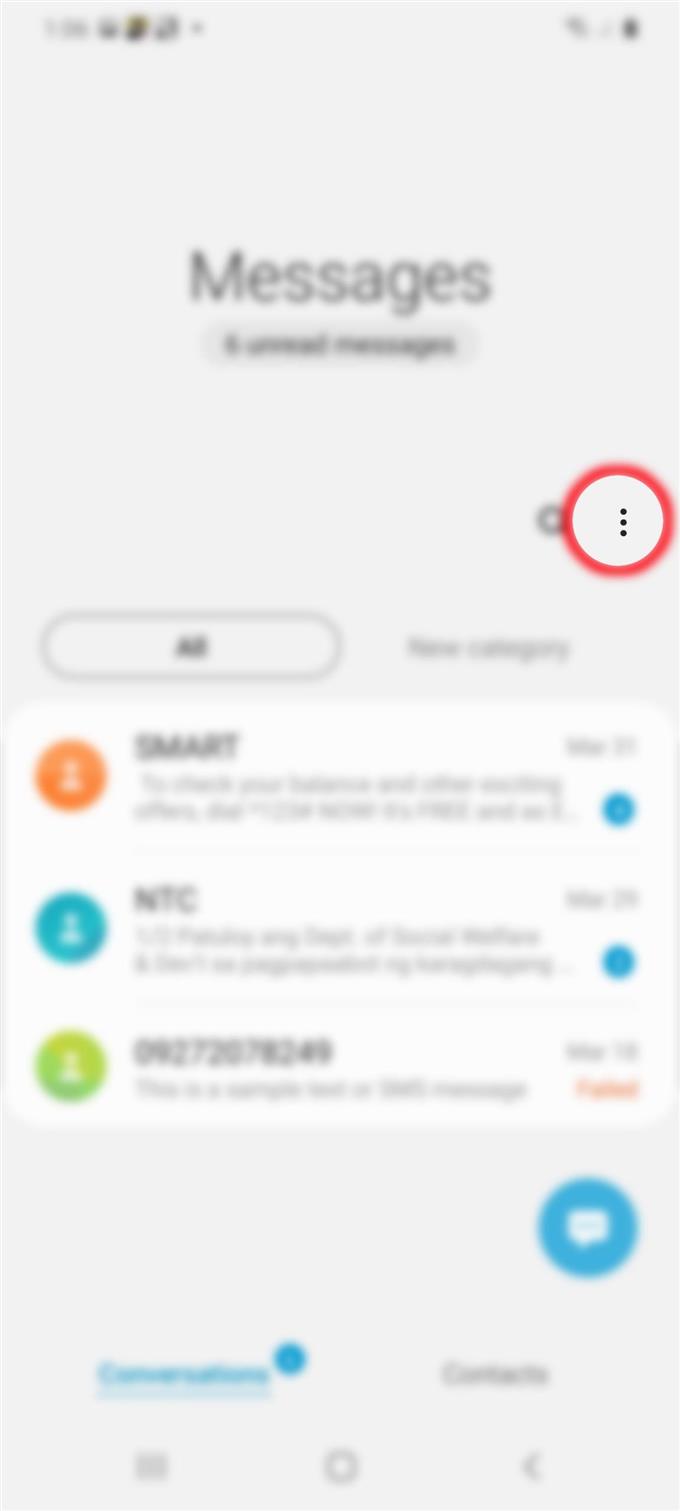Сообщения — это одно из предустановленных / стандартных приложений на новом Samsung Galaxy S20. По умолчанию SMS или текстовые сообщения обрабатываются встроенным приложением для обмена сообщениями. Если вы посмотрите на интерфейс приложения, вы можете сказать, что это просто и понятно. Тем не менее, это приложение на самом деле имеет больше настроек и функций в приложении, которые вы можете использовать и настраивать, чтобы встроенное приложение обмена сообщениями телефона работало так, как вы хотите, чтобы оно обрабатывало SMS или текстовые сообщения. Читайте дальше, чтобы узнать, как настроить текстовое уведомление на вашем Galaxy S20.
По умолчанию в качестве звукового оповещения для текстовых сообщений используется запатентованный SMS-клип Samsung. В то время как многие люди не заинтересованы в том, чтобы изменить этот звук оповещения для целей брендинга, другие не возражают против этого, так как они хотели бы настроить вещи в соответствии со своими собственными пристрастиями. Если вы один из последних конечных пользователей, то настройка текстовых уведомлений — это лишь одна из многих вещей, которые вы можете делать на своем новом смартфоне Samsung Galaxy. Прокрутите вниз, чтобы просмотреть более подробные инструкции.
Простые шаги для настройки текстового уведомления на Galaxy S20
Время, необходимое: 8 минут
Следующие шаги помогут вам настроить и управлять настройками текстовых уведомлений на вашем новом Samsung Galaxy S20. С помощью этих шагов вы можете настроить звук уведомления или оповещения для каждого полученного вами текстового сообщения. В случае, если у вас возникли проблемы с выполнением данных инструкций, я также включил снимки экрана в качестве визуального представления отдельных процедур. И вот как это работает.
- На главном экране нажмите значок «Сообщения» (по умолчанию).
Приложение Сообщения откроется следующим.

- На экране сообщений нажмите значок меню.
Просто посмотрите на фигуру из трех точек, расположенную в верхней правой части экрана..

- Нажмите «Настройки» в списке пунктов быстрого меню.
Это откроет настройки приложения Сообщения для настройки..

- Нажмите Уведомления.
Появится новый экран, где вы можете управлять текстовыми уведомлениями.

- Нажмите на переключатель рядом с Показать уведомление, чтобы включить функцию.
Включается, если переключатель синий. В противном случае это серый.
Подпункты и опции будут загружены.
- Нажмите значки значков приложения, чтобы отключить или включить функцию.
Если эта опция включена, на значке приложения появится маленькая точка, если вы пропустили уведомление.

- Перейдите в раздел «Категории», затем выберите «Общие уведомления»..
На следующем экране вы увидите различные варианты текстовых уведомлений.
Вы можете настроить любой из этих параметров и функций, которые вы хотите использовать для текстовых уведомлений вашего телефона.
- В категории уведомлений убедитесь, что переключатель «Показать уведомления» включен, выбрано «Предупреждение» и включено «Показывать как всплывающее окно». Затем нажмите «Звук», чтобы изменить звук SMS-оповещения..
Список предустановленных аудиоклипов будет затем заполнен.

- Прокрутите вниз и нажмите, чтобы выбрать новый аудиоклип, который вы хотите использовать в качестве звукового оповещения о текстовом уведомлении..
Часть каждого аудиоклипа будет воспроизводиться, когда он выбран или выделен.

инструменты
- Android 10, One UI 2.0 и выше
материалы
- Galaxy S20, Galaxy S20 Plus, Galaxy S20 Ultra
Звук текстового оповещения теперь изменен!
Другие параметры уведомлений, которые вы можете редактировать, включают стиль уведомлений, звук, вибрацию, значки значков приложений, экран блокировки и Ignore Do Not Disturb..
Помимо текстовых уведомлений, есть и другие функции SMS, которыми вы можете управлять и использовать для полной настройки приложения обмена сообщениями на вашем телефоне в соответствии с вашими предпочтениями. Все это можно получить через настройки приложения Сообщения и настройки in-ap..
В случае, если у вас возникли проблемы с изменением настроек и / или возникла ошибка при попытке внести необходимые изменения, прочитайте и просмотрите сообщение об ошибке, поскольку оно обычно говорит о том, что пошло не так, и что необходимо сделать, чтобы все было правильно и работало как предназначена.
И это охватывает все в этом уроке. Пожалуйста, оставляйте в курсе подробные руководства, советы и рекомендации, которые помогут вам максимально использовать возможности своего нового смартфона Samsung Galaxy S20..
Вы также можете проверить наши YouTube канал чтобы просмотреть больше видеоуроков для смартфонов и руководств по устранению неполадок.
ТАКЖЕ ЧИТАЙТЕ: Как удалить рекламные всплывающие окна и вредоносные программы на Galaxy S20